Google gør det nemt at tilføje video til din blog på Blogger, forudsat at du er opmærksom på et par detaljer.
Acceptable formater og størrelser
Denne gratis bloggingtjeneste accepterer alle de almindelige videoformater, inklusive .mp4, .wmv og .mov.
Det videoindhold, du sandsynligvis vil føje til en blog, tæller ikke med 15 GB lagergrænser for en gratis Google-konto, medmindre:
- Højden eller bredden af uploadede billeder overstiger 2.048 pixels.
- Videoen er længere end 15 minutter.
Du kan uploade og bruge medier ud over disse grænser, men de skæres i din lagertildeling.
Din gratis Google-kontos 15 GB lagergrænse deles på tværs af alle dine Google-tjenester og apps, som inkluderer Gmail, Google Drev og Google Fotos.
Du kan tilføje mere lagerplads til Blogger eller nogen af dine andre Google-tjenester til en rimelig månedlig pris.
Før du uploader
Hvis du har en lang video at uploade, skal du komprimere den for at spare plads. H.264 codec fungerer godt; endnu bedre, skift filformatet til .mp4. For at formindske filstørrelsen på en high-definition video skal du ændre formatforholdet til 1280x720.
Hvis du har sendt videoen til et andet videohosting-sted, kan du springe disse trin over og integrere videoen direkte i Blogger.
Opret video med Blogger
For at sende din video skal du logge ind på Blogger og følge disse trin:
-
Log ind og vælg Nyt opslag (det er placeret i øverste venstre hjørne af skærmen). Dette åbner Komponer vindue.
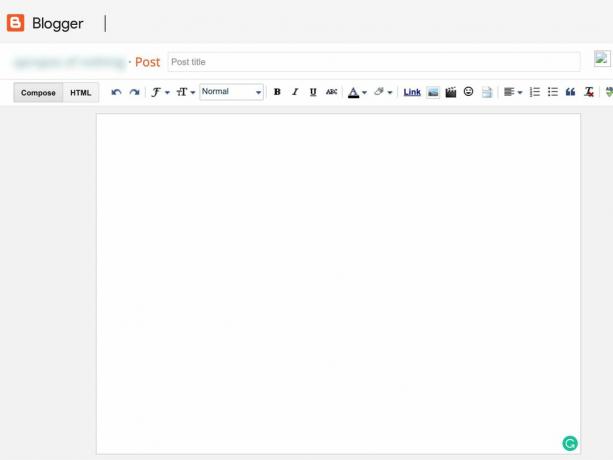
-
Vælg Indsæt en video (det ligner det klapperbord, som filmdirektører bruger).
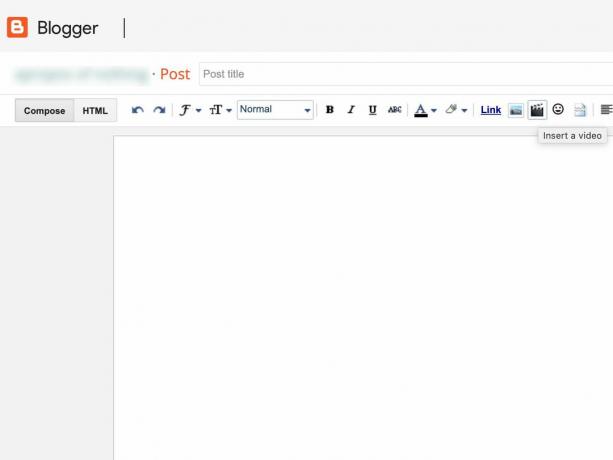
-
Vælg det rigtige valg for at tilføje din video:
- Upload for at vælge en video på din computer.
- Fra YouTube at indsætte URL af en YouTube-video.
- Mine YouTube-videoer at vælge fra en liste over de videoer, du tidligere har uploadet til YouTube.
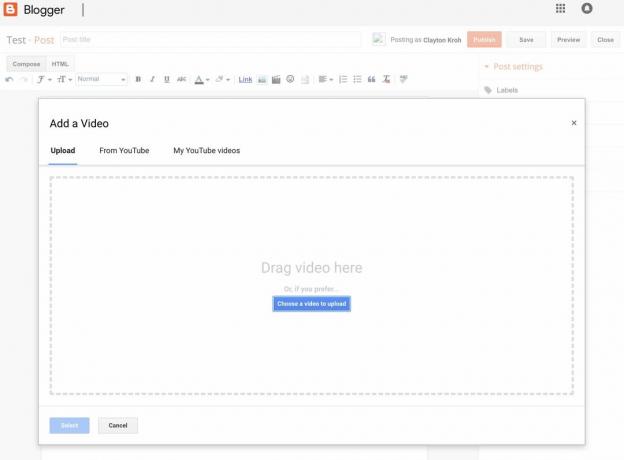
Upload videoen, og vælg Vælg for at vise videoen på websiden.
Integrer en YouTube-video ved hjælp af HTML
Du kan også integrere en video fra YouTube ved hjælp af HTML.
-
Gå til videoen på YouTube, og vælg Del.
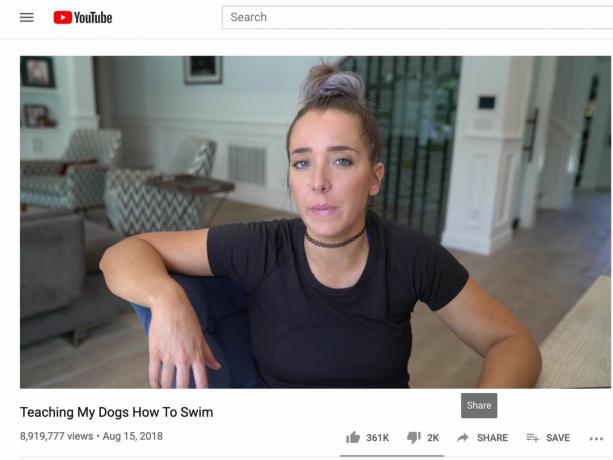
-
Vælg Indlejre, vælg derefter Kopi for at kopiere HTML-koden til din computers udklipsholder.
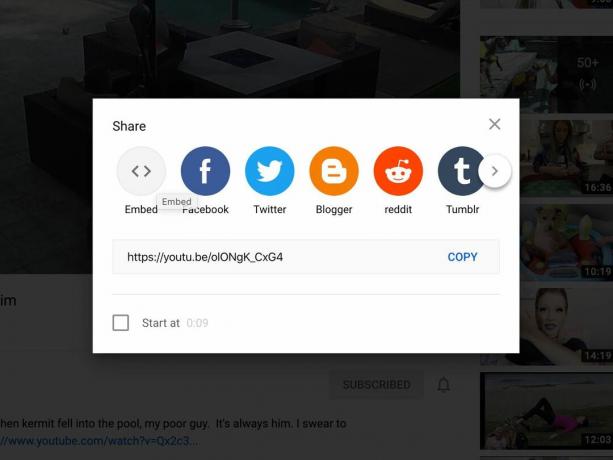
HTML-koden kopieret fra YouTube bruger HTML5 iframes at integrere videoer på en webside.
I vinduet Blogger nye indlæg skal du vælge HTML, placer derefter markøren i tekstboksen, og indsæt HTML-koden.
-
Vælg Eksempel for at se, hvordan videoen vises, når den offentliggøres.
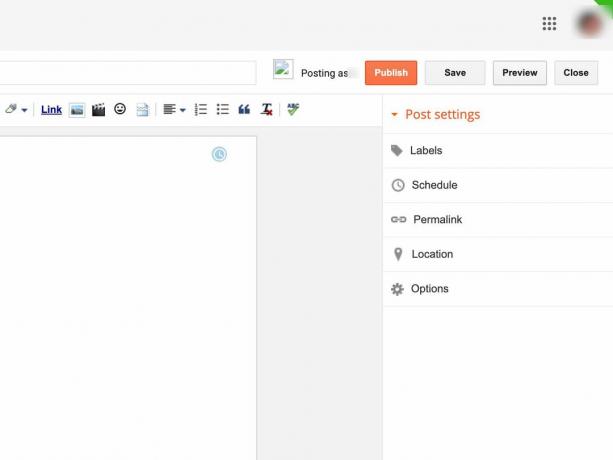
Når du er tilfreds med din Blogger-side, skal du vælge Offentliggøre for at vise videoen på dit websted.